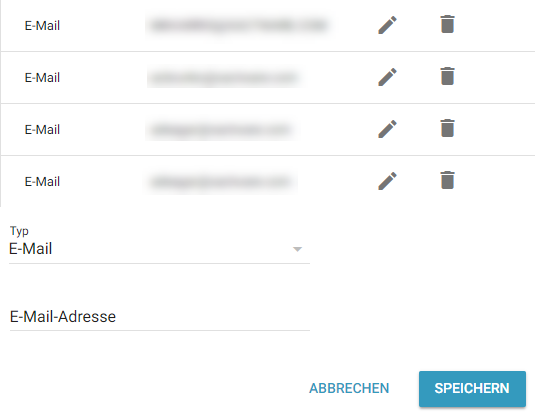Benachrichtigungsregeln
Unter Benachrichtigungsregeln können Schadenregulierer/Vertragspartner (Beauftragte) Versicherer (Arbeitsauftragserteiler) instruieren, wie sie informiert werden möchten, wenn Arbeitsaufträge an sie gesendet, Aufgaben für sie erstellt und Ergebnisse von Fußbodenuntersuchungen zurückgegeben werden.
Benachrichtigungsregeln öffnen und hinzufügen
- Wählen Sie Benachrichtigungsregeln im Menü Verwaltung. Die Seite „Benachrichtigungsregeln“ wird angezeigt.
- Klicken Sie auf Neue Benachrichtigung hinzufügen. Es werden mehrere Dropdownmenüs angezeigt. Wählen Sie in den einzelnen Kategorien den zutreffenden Deskriptor aus.
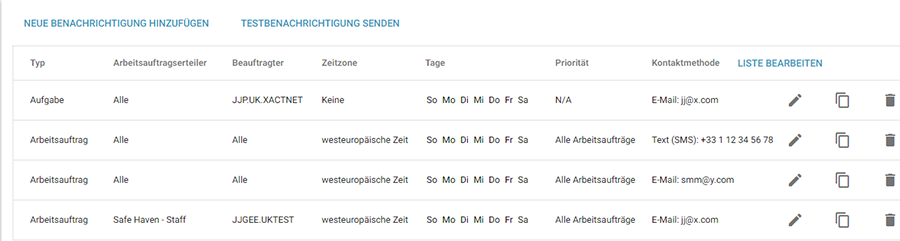
Wählen Sie den Benachrichtigungstyp aus:
Arbeitsauftrag
Benachrichtigt Personen, wenn Arbeitsaufträge an sie gesendet werden.
Aufgabe
Benachrichtigt Personen, wenn Aufgaben für sie erstellt werden.
Bodenbelaganalyse
Benachrichtigt Personen, wenn Daten zu einer Fußbodenuntersuchung zurückgegeben werden.
Wählen Sie den Arbeitsauftragserteiler (oder Versicherer) aus, für den diese Benachrichtigungsregel gilt.
Wählen Sie Beauftragter (oder die XactNet®-Adresse) aus, an den diese Benachrichtigung gesendet werden soll. Wenn Sie die Benachrichtigung an alle mit Ihrem Unternehmen verbundenen XactNet-Adressen senden möchten, wählen Sie Alle.
Wählen Sie die Tageszeit aus, zu der der Beauftragte Benachrichtigungen empfangen kann. Übernehmen Sie die Standardeinstellung von 12:00 AM bis 12:00 AM, um eine durchgängige Verfügbarkeit anzugeben.
Wählen Sie die Wochentage aus, an denen der Beauftragte Benachrichtigungen empfangen kann. Ausgewählte Tage werden blau hervorgehoben.
Gehen Sie beim Hinzufügen von Fotos zu einem Arbeitsauftrag umsichtig vor. Nach dem Hochladen sind Bilder und die damit verbundenen Daten permanent gespeichert und können nicht mehr gelöscht oder bearbeitet werden.
Wählen Sie aus, welche Arbeitsauftrags priorität vorliegen muss, um eine Benachrichtigung auszulösen.
Notfall-Arbeitsaufträge
Benachrichtigt Personen, wenn Notfall-Arbeitsaufträge an sie gesendet werden.
Normale Arbeitsaufträge
Benachrichtigt Personen, wenn normale Arbeitsaufträge an sie gesendet werden.
Alle Arbeitsaufträge
Benachrichtigt Personen bei allen Arbeitsaufträgen – Notfall-Arbeitsauftrag oder normaler Arbeitsauftrag.
Wählen Sie die Art des Schadens aus, für die diese Benachrichtigungsregel gilt.
Wählen Sie die Kontaktmethode aus. Weitere Informationen finden Sie unter Die Liste mit den Kontaktmethoden bearbeiten.
- Klicken Sie auf Speichern. Die neue Benachrichtigungsregel wird auf der Seite „Benachrichtigungsregeln“ angezeigt.
Benachrichtigungsregeln bearbeiten, kopieren und löschen
- Zum Bearbeiten einer Benachrichtigungsregel wählen Sie die Option „Bearbeiten“ neben der Benachrichtigungsregel aus, die Sie ändern möchten. Es werden mehrere Dropdownmenüs angezeigt. Ändern Sie die Benachrichtigungsregel wie gewünscht. Lesen Sie hierzu die Anweisungen unter Benachrichtigungsregeln öffnen und hinzufügen.
- Zum Kopieren einer Benachrichtigungsregel klicken Sie auf das Symbol „Kopieren“ neben der Benachrichtigungsregel, die Sie kopieren möchten. Eine Kopie der Regel wird in einer Reihe von Dropdownmenüs angezeigt. Ändern Sie die Benachrichtigungsregel wie gewünscht. Lesen Sie hierzu die Anweisungen unter Benachrichtigungsregeln öffnen und hinzufügen.
- Zum Löschen einer Benachrichtigungsregel klicken Sie auf das Symbol „Löschen“ neben der Benachrichtigungsregel, die Sie entfernen möchten. Es wird ein Dialogfeld zur Bestätigung angezeigt. Klicken Sie auf OK.
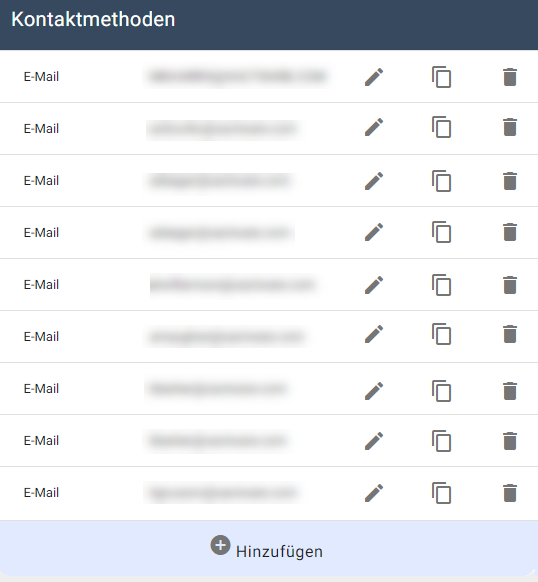
Testbenachrichtigung senden
- Klicken Sie auf Testbenachrichtigung senden. Das Dialogfeld „Testbenachrichtigung senden“ wird angezeigt.
- Wählen Sie eine Kontaktmethode im Dropdownmenü.
- Klicken Sie auf Benachrichtigung senden.
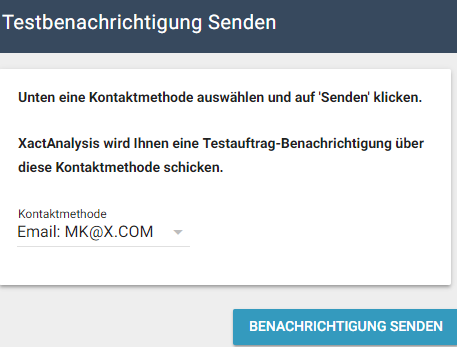
- Es wird ein Dialogfeld zur Bestätigung angezeigt und dann über die ausgewählte Kontaktmethode eine Benachrichtigung gesendet. Sie können entweder auf Zurück klicken, um eine weitere Benachrichtigung zu senden, oder Sie können auf Schließen klicken.
Die Liste mit den Kontaktmethoden bearbeiten
- Klicken Sie in der Spaltenüberschrift Kontaktmethode auf Liste bearbeiten.
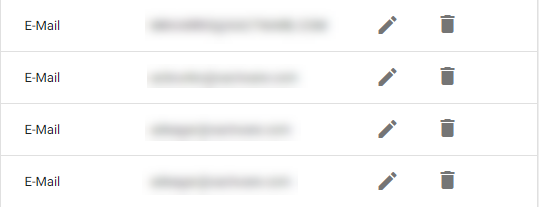
Das Dialogfeld Kontaktmethoden wird angezeigt.